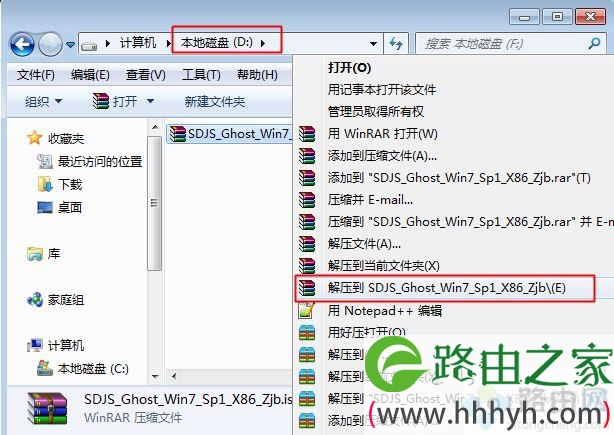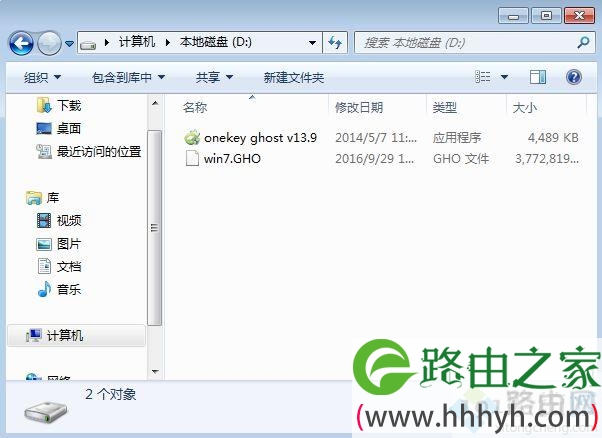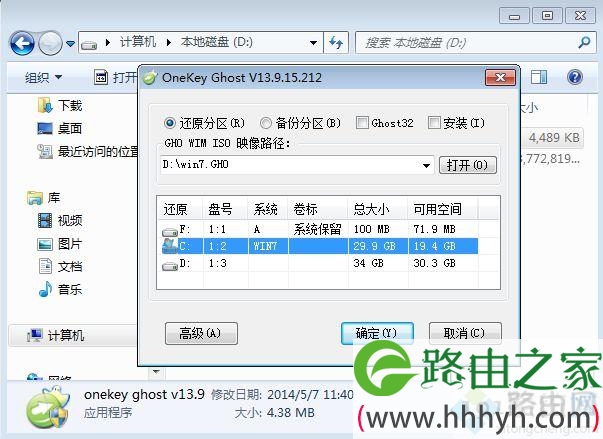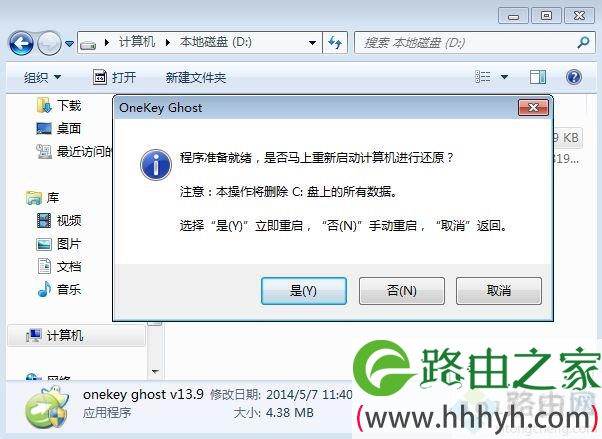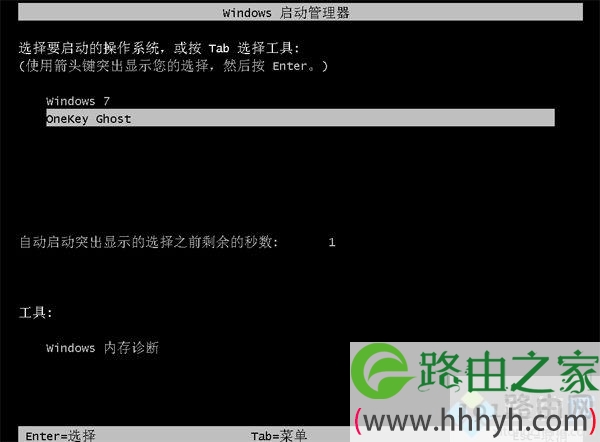亲,以下就是关于(一键ghost还原系统教程 电脑怎么一键恢复系统),由“WiFi之家网”整理!
原标题:"电脑怎么一键还原系统,一键ghost还原系统教程"关于电脑问题教程分享。 - 来源:WiFi之家网 - 编辑:小元。
电脑系统在使用一段时间之后,都会因为一些大大小小的原因导致系统出现一些问题,这时候很多人就想到了一键还原系统,从win7系统之后支持备份和还原,win8之后则可以恢复出厂,同时我们还可以用一键ghost还原系统,那么电脑怎么一键还原系统呢?这边系统城小编跟大家介绍通过一键ghost还原系统的方法。
操作须知:
1、该方法仅适用于当前系统可以正常使用的情况
2、如果系统已经损坏,无法开机,只能用U盘或光盘来还原系统
3、如果你有创建系统还原点,通过自带工具进行系统还原:win8.1通过还原点恢复系统方法
4、如果是win8/win10系统,可以通过自带功能恢复出厂设置:win8/win8.1还原出厂设置的方法以及win10系统恢复初始状态步骤
5、部分笔记本电脑自带一键还原功能,参考说明书执行系统一键还原:
联想昭阳还原自带win7系统方法
三星笔记本电脑怎么恢复出厂设置
索尼笔记本电脑恢复出厂win7系统教程
惠普win7笔记本怎么恢复出厂设置
相关教程:
ghost手动安装系统详细教程
安装系统时提示您还没有指定ghost32/ghost64位置怎么解决
一键ghost备份xp/win7/win8/win8.1/win10系统步骤
一、操作准备
1、备份C盘和桌面重要文件
2、系统下载:风林火山ghost win7 64位快速装机版V2017.07
3、一键还原工具下载:一键GHOST (OneKey GHOST)V13.9
4、解压工具:WinRAR或好压等解压软件
二、一键ghost还原系统步骤如下
1、以win7系统为例,下载所需ghost win7 iso镜像到本地硬盘,右键使用WinRAR等工具解压出来;
2、将最大的gho文件win7.gho和一键ghost还原工具放到同一目录,比如D盘,不要放C盘或桌面;
3、双击打开一键ghost还原工具,选择“还原分区”,GHO WIM ISO映像路径选择win7.gho文件,选择系统还原位置,一般是C盘,或者根据磁盘容量选择安装位置,点击确定;
4、弹出对话框,确保C盘和桌面上没有重要数据后,点击是,立即重启进行计算机还原;
5、这时候电脑自动重启,启动菜单多出Onekey Ghost选项,电脑会自动选择这个选项进入;
6、启动进入到这个界面,执行win7系统还原到C盘的操作,耐心等待进度条完成;
7、操作完成后,电脑自动重启,继续执行一键ghost还原win7系统过程;
8、还原过程通常5-10分钟,最后重启进入全新win7桌面后,一键ghost还原win7系统过程结束。
到这边电脑怎么一键还原系统的方法就介绍完了,上面的方法仅适用于电脑系统未损坏的情况,电脑无法开机只能通过U盘重装系统。
相关教程:温7系统怎么还原一键还原win7系统windows8怎么一键还原windows xp一键还原winxp一键还原
以上就是关于-常见问题-(一键ghost还原系统教程 电脑怎么一键恢复系统)的教程!
原创文章,作者:常见问题,如若转载,请注明出处:https://www.224m.com/134382.html